テキストピッチの調整(Microsoft Word)
ダグラスは、テキストを操作するときに、フォントサイズ、文字間隔(カーニング)、および太字や斜体などのさまざまな属性を調整する方法を理解しています。しかし、Wordでテキストのピッチを調整する方法があるかどうか疑問に思います。
答えは、_pitch_という単語の意味によって異なります。従来のタイピングでは、_pitch_は「水平インチまでの文字数を示す測定単位」として定義されます。 Courierなどのタイプライターフォントの観点から理解するのが最も簡単です。最も一般的な2つのピッチは、1インチあたり10文字と12文字です。 10ピッチタイプと12ピッチタイプのことをよく覚えています。
これはダグラスがこの用語を使用している方法ではないと思いますが、私が疑うものはすぐに彼の定義に到達します。ダグラスがこの伝統的な定義を念頭に置いていたと思わないのはなぜですか?彼は文字間隔やカーニングを調整する方法を知っていると言ったからです。
(カーニングは、植字プロセスでの文字間の水平方向のスペースの調整として定義されます。これは、従来のピッチの定義に非常に近いものです。)ただし、念のため、Wordで水平方向のスペースを調整する方法を見てみましょう。
まず、影響を与えるテキストを選択します。次に、Ctrl + Dを押します。
Wordは[フォント]ダイアログボックスを表示します。 [文字間隔]タブ(Word 2007)または[詳細設定]タブ(Word 2010以降のバージョン)が表示されていることを確認する必要があります。 (図1を参照)
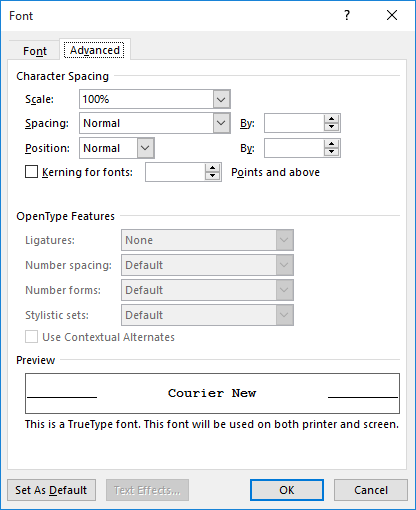
図1. [フォント]ダイアログボックスの[詳細設定]タブ。
スケールコントロールに注目してください。このコントロールは、1%から600%の間の任意の値に調整できます。倍率を変更した結果、Wordは文字の水平方向のスケールを変更しますが、垂直方向のスケールには影響しません。
また、同じダイアログボックスで、カーニングコントロールに気付くでしょう。 [フォントのカーニング]チェックボックスをオンにすると、[間隔]ドロップダウンリストを使用して、テキストを展開または縮小することを指定できます。次に、([間隔]ドロップダウンリストの右側にある)[By]ボックスを使用して、文字間隔の調整に使用するスペースの量をポイント単位で示すことができます。
[OK]をクリックすると、指定したスケールやカーニングに応じてテキストが調整されます。
さて、ダグラスが実際に言及していたのは、アーチのピッチや階段のピッチのように、_pitch_の同様に有効な定義である「傾斜または傾斜の程度;角度」です。これが_pitch_を理解する方法である場合、実際には、ベースラインに対してテキストを歪めるか、「偽のイタリック」を適用しようとしています。これは、逆イタリック、またはテキストを後方に傾斜させたい場合によく使用されます。
このタイプの効果は、多くの組版またはページレイアウトプログラムに簡単に適用できます。ただし、Wordでは不可能です。プログラムでこれを制御する方法はありません。テキストを回転させることはできますが、テキストのスキューや傾斜の程度を制御することはできません。このような機能を探している場合は、別のプログラム(InDesignなど)を使用するか、探しているテキストに異なるスキュー角度を使用するフォントを見つける必要があります。
_WordTips_は、費用効果の高いMicrosoftWordトレーニングのソースです。
(Microsoft Wordは、世界で最も人気のあるワードプロセッシングソフトウェアです。)このヒント(13688)は、Microsoft Word 2007、2010、2013、2016、2019、およびOffice365のWordに適用されます。